Het lijkt erop dat de Windows 10-jubileumupdate en Cortana het niet zo goed met elkaar kunnen vinden. Veel gebruikers klaagden dat Cortana was verdwenen nadat ze de update op hun machines hadden geïnstalleerd. Andere gebruikers hadden een beetje meer geluk, ze konden Cortana vinden, maar ze konden haar niet aan het werk krijgen.
Het feit dat Cortana niet aan de nieuwste Windows 10-versie werkt, is verrassend, rekening houdend met alle publiciteit die Microsoft rond zijn persoonlijke assistent creëerde.
Na de Anniversary Update is Cortana verdwenen
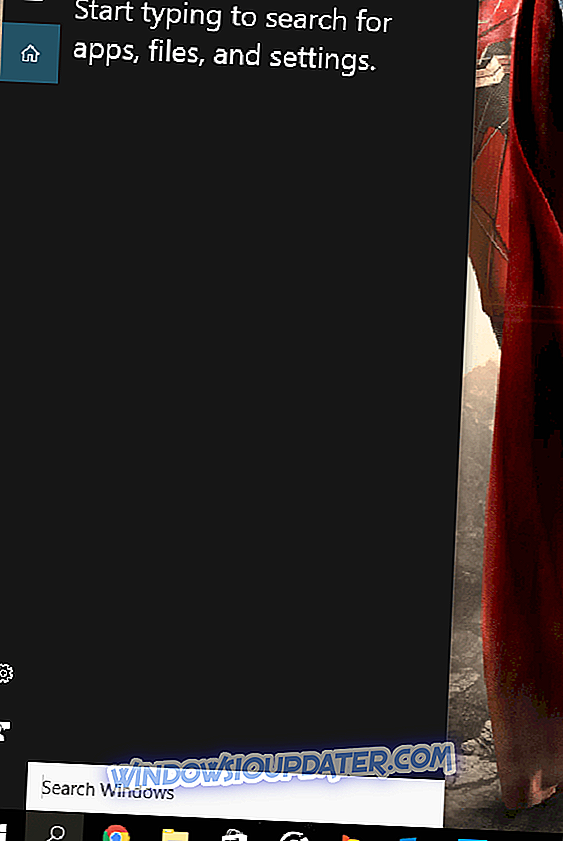
"[...] nu is Cortana vermist. Wanneer ik op het pictogram Zoeken klik, is er geen notebook, geen gloeilamp en als ik Instellingen probeer, krijg ik gewoon "Verander wat Cortana in de cloud van mij weet." Geen klankopdrachten in Cortana werken, van "Hey Cortana "Op alles in Zoeken. Ik kan niet op stem zoeken. '
Gebruikers kunnen Cortana niet langer gebruiken na het updaten naar Windows 10 versie 1607
"Dus zodra de update naar de Anniversary-update klaar was, sloeg ik Cortana op en na een seconde veranderde het weer in de reguliere" zoekopdracht "en liet ik Cortana niet weer inschakelen."
Andere gebruikers slaagden erin om Cortana tot een bepaald niveau te laten werken. Het lijkt er echter op dat niet alle opties beschikbaar zijn: de infokaarten, de mirroring van meldingen en andere functies reageren niet of ze missen alles.
Cortana isssues repareren in Windows 10 verjaardagsvernieuwing
De enige oplossing die we hebben gevonden om Cortana-gerelateerde problemen in de Anniversary Update op te lossen, betreft het aanpassen van het register. Als het u lukt om andere oplossingen te vinden, kunt u deze in het onderstaande commentaargedeelte vermelden.
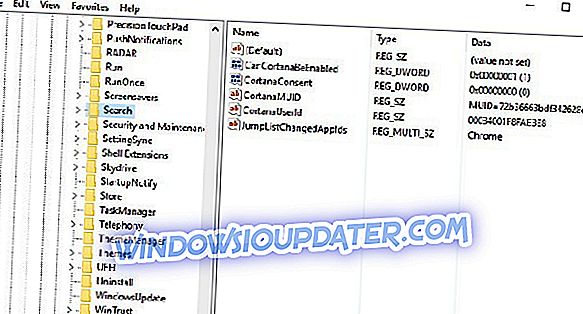
- Typ regedit in het zoekvak> druk op Enter
- Ga naar HKEY_CURRENT_USERSOFTWAREMicrosoftWindowsCurrentVersionSearch
- Wijzig BingSearchEnabled van 0 in 1 .
- Zorg ervoor dat alle Cortana-vlaggen zijn ingesteld op 1 .
- Probeer Cortana opnieuw te gebruiken.


